焦らないで下さい!Word で水平線を削除する方法は次のとおりです。
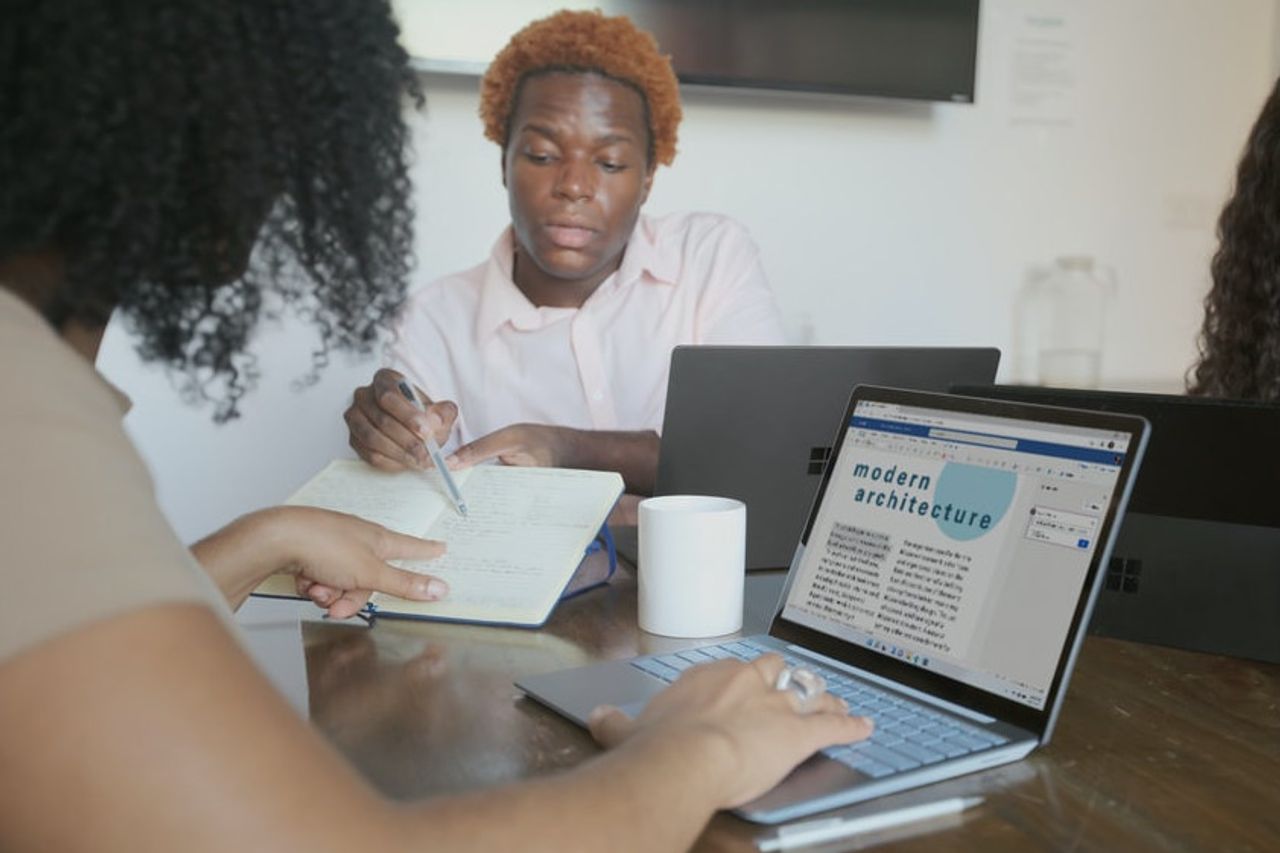
Microsoft Word は、1983 年以来、世界中で頻繁に使用されているマイクロソフトの主力ワード プロセッシング ソフトウェアです。多くの人が知らないMicrosoft Wordのいくつかの機能があります。そのうちの一つは、Word の水平線です。
Word 文書を簡単に分割して読みやすくするには、3 つのハイフンを入力し、Enter キーを押して長い水平線を表示します。
しかし、一度そこに行くと、それを取り除くことは難しいことがあります。削除ボタンまたはバックスペースボタンを使用するとうまくいくと思いますが、うまくいきませんでした。あなたはその行に固執しているようです。この方法は、Makeuseof から要約して、Word の水平線を削除する方法です。
Word で水平線を削除する方法
ライン上を直接クリックします。リボンの [ホーム] タブを開く[段落] セクションで、[罫線] アイコンの横にあるドロップダウン矢印をクリックし、[罫線なし] を選択します。Word が自動的に水平線を作成しないようにする方法
ハイフンを 3 つ入力しても、自動的に水平線が作成されるようにしたくない場合があります。その場合は、次の方法で機能を無効にします。
ファイル>オプション>チェック>オートコレクトオプションを入力時に自動書式>[入力中に適用] の [境界線] のチェック ボックスをオフにします。[はい]をクリックします。Word に水平線を挿入する方法
Word で水平線を挿入し、より明確な線を削除する別の方法を使用する場合は、次の方法を使用します。
線を配置する位置をクリックします。リボンの [ホーム] タブを開きます。段落セクションで、[罫線] アイコンの横にあるドロップダウン矢印をクリックし、[水平線]新しく挿入した線をダブルクリックして、幅、高さ、色の調整などの書式を設定します。行を削除する必要がある場合は、その行をクリックして削除ボタンまたはバックスペースボタンを押す必要があります。





